Outlook.comの立ち上げ以来、マイクロソフトが提供する新しいWebメールサービスの最高の機能とオプションを探求するためのガイドを数多く作成してきました。 Hotmailアカウントの名前をOutlook.comに変更する方法、Outlook.comからHotmail&Liveに戻る方法、Outlook.comのパスワードを回復およびリセットする方法、Outlook.comアカウントを閉じて削除する方法について説明します。
Microsoftの新しい電子メールサービスOutlook.comは、雑然としたインターフェースを提供するだけでなく、いくつかの優れた機能も備えています。 技術の世界を忠実にフォローしているユーザーは、おそらくOutlook.comがユーザーに添付ファイルとして最大300 MBのファイルを送信することを許可していることを知っています。 ただし、これはOutlook.com独自の機能ではなく、Hotmailにも同様の機能がありますが、多くのユーザーはそれを認識していません。
巨大なファイルを共有するための無料ファイル共有サービスは数多くありますが、電子メールで大きいファイルを送信するのが最善の選択肢です。 このガイドでは、Outlook.comアカウントから最大300 MBのファイルを送信する方法を説明します。
ステップ1:あなたのOutlookアカウントにサインインし、新規メールを書き始めるために新規ボタンをクリックまたはタップします。
ステップ2:メッセージと添付ファイルの送信先の件名、電子メールアドレス、メッセージを入力し、[ ファイルの添付 ]をクリックして、送信するファイルを参照してメールに添付します。 ファイルを選択して[開く]をクリックします。 ファイルサイズが25 MBを超える場合は、「おっと、このメールには25 MBを超えるファイルが添付されています。」と表示されます。 これらのファイルを送信するには、SkyDriveメッセージを使用してください。

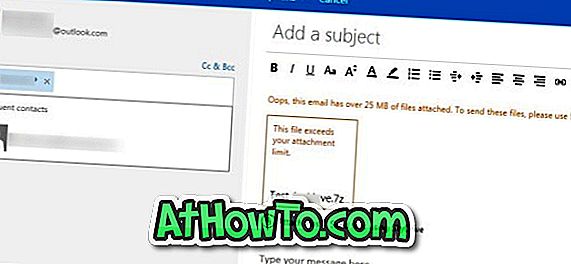
最大の利点は、SkyDriveをアップロードすることで、巨大なファイルを送信できることです。 Outlook.comを離れることなくSkyDriveにファイルをアップロードできます。 ファイル名のすぐ下に表示される[ SkyDriveを使用してファイルを送信する ]オプションをクリックするだけで、ファイルをSkyDriveにアップロードできます。
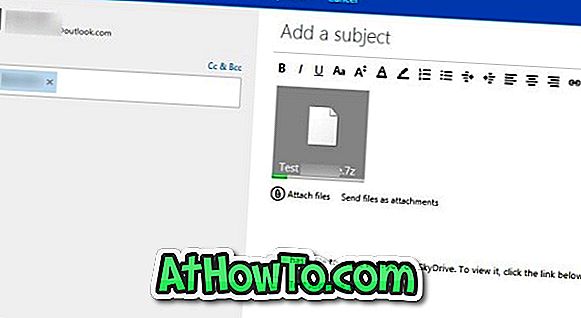
この方法で最大300 MBの添付ファイルを送信できます。 インターネットの速度とファイルサイズによっては、アップロードに数分から数時間かかることがあります。 Outlook.comは自動的に「このユーザー(あなたのユーザー名)はSkyDriveであなたを共有するためのファイルを持っています」を追加します。 表示するには、メールの最後にある「メッセージの下のリンクをクリックしてください。
完了したら、送信ボタンをクリックしてメールを送信します。 それでおしまい! これで終わりです!

![[スタート]メニューの[シャットダウン]、[シャットダウン]ダイアログボックスから[シャットダウン]、[再起動]、[休止状態]オプションを削除する方法](https://athowto.com/img/windows-7-guides/282/how-remove-shutdown.jpg)












